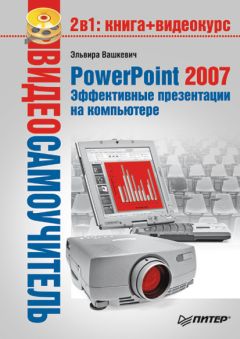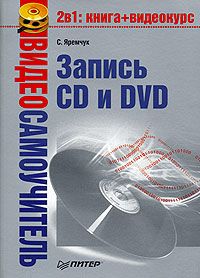Владимир Деревских - Синтез и обработка звука на PC
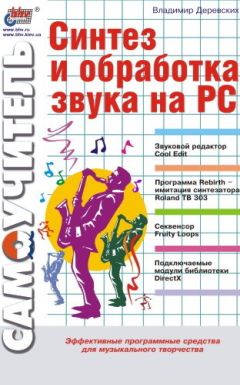
Все авторские права соблюдены. Напишите нам, если Вы не согласны.
Описание книги "Синтез и обработка звука на PC"
Описание и краткое содержание "Синтез и обработка звука на PC" читать бесплатно онлайн.
Книга посвящена синтезу и обработке звука на компьютере. В качестве основного инструмента для обработки звука предлагается программа Cool Edit, которая в настоящее время является одним из самых популярных в мире звуковых редакторов. Значительную часть книги занимает описание программно реализованных синтезаторов, в частности рассказывается о работе с программой Fruity Loops, которая не только содержит в себе несколько синтезаторов, но и позволяет создавать музыкальные композиции. В заключительной части рассматривается ряд подключаемых модулей DirectX, каждый из которых представляет собой программную реализацию какого-нибудь эффекта или устройства обработки звука. Такие модули можно использовать в качестве дополнительных средств обработки звука не только в Cool Edit, но и в любой программе, поддерживающей технологию DirectX. Прочитав эту книгу, вы научитесь синтезировать и обрабатывать звук, а также сможете создавать собственные полноценные музыкальные произведения.
В диалоговом окне Echo (Эхо), кроме всего прочего, есть еще и список шаблонов Presets (Шаблоны), работа с которым уже рассматривалась при описании предыдущих команд.
Команда Echo Chamber
Данная команда предназначена для моделирования эха в различных помещениях и вызывает диалоговое окно 3-D Echo Chamber (Трехмерная эхо-камера), которое изображено на рис. 2.23.
Рис. 2.23. Диалоговое окно 3-D Echo Chamber
В группе элементов управления Room Size (Размер помещения) (она находится в верхней левой части диалогового окна 3-D Echo Chamber (Трехмерная эхо-камера)) задаются параметры моделируемого помещения. В поле ввода Width задается ширина, в поле ввода Length – длина, а в поле ввода Height – высота этого помещения (единицей измерения в данном случае служит фут, который составляет примерно 0,3 метра).
Справа от этой группы элементов находится группа элементов управления Settings (Установки), которая включает в себя два поля ввода:
• Intensity – указывается интенсивность сигнала источника;
• Echoes – задается количество моделируемых отражений сигнала.
Под только что рассмотренными группами элементов расположена группа опций Damping Factors (Коэффициенты поглощения), содержащая следующие шесть полей ввода, в которых задаются коэффициенты поглощения для стен, пола и потолка моделируемого помещения.
• Left – коэффициент поглощения для левой стены.
• Right – коэффициент поглощения для правой стены.
• Back – коэффициент поглощения для задней стены.
• Front – коэффициент поглощения для передней стены.
• Floor – коэффициент поглощения для пола.
• Ceiling – коэффициент поглощения для потолка.
В нижней части диалогового окна 3-D Echo Chamber (Трехмерная эхо-камера) расположена группа элементов Signal and Microphone Placement (Размещение источника и микрофона). С помощью элементов этой группы задается расположение в помещении источника звука и микрофона, причем расположение сигнала левого и правого каналов источника задается отдельно и также отдельно задается расположение каналов микрофона. Элементы группы Signal and Microphone Placement (Размещение источника и микрофона) расположены в виде таблицы. В этой таблице имеются две пары столбцов – Source Signal (Сигнал источника) и Microphone (Микрофон), в которых, соответственно, задается расположение источника и микрофона. Каждая пара содержит столбец Left (Левый), в котором задается расположение левого канала, и столбец Right (Правый), в котором задается расположение правого канала. Строки же таблицы имеют следующее назначение.
• Dx From Left Wall – расстояние от левой стены.
• Dx From Back Wall – расстояние от задней стены.
• Dx Above Floor – расстояние от пола.
Если попытаться задать в какой-нибудь ячейке таблицы значение, превышающее размеры моделируемого помещения, то Cool Edit осуществит моделирование так, как если бы было задано максимально возможное значение (например, ширина помещения).
Кроме того, группа Signal and Microphone Placement (Размещение источника и микрофона) включает в себя также флажок Mix Left/Right Into Single Source (Совместить левый/правый в один источник). Если данный флажок установлен, сигналы левого и правого каналов будут объединены в один источник.
Также в диалоговом окне 3-D Echo Chamber (Трехмерная эхо-камера) имеется список шаблонов Presets (Шаблоны), работа с которым уже рассматривалась при описании предыдущих команд.
Команда Flanger
С помощью этой команды осуществляется эффект флэнжера. Изначально этот эффект реализовывался с помощью двух катушечных магнитофонов, на которых проигрывалась одна и та же запись, у одного из которых периодически изменялась скорость воспроизведения. В Cool Edit этот эффект реализуется посредством небольшой задержки и изменения фазы звукового сигнала. Команда Flanger (Флэнжер) вызывает одноименное диалоговое окно, в котором настраиваются параметры эффекта. Это диалоговое окно изображено на рис. 2.24.
Рис. 2.24. Диалоговое окно Flanger
В верхней части этого диалогового окна расположен ползунок, с помощью которого определяется соотношение между исходным и обработанным сигналом. Самое левое положение этого ползунка соответствует отсутствию обработанного сигнала, а самое правое – отсутствию исходного сигнала на выходе сигнала. Под этим ползунком расположены еще несколько ползунков, которые имеют следующее назначение.
• Initial Mix Delay – при реализации эффекта флэнжера время задержки периодически изменяется от начального к конечному значению и с помощью данного ползунка задается начальное значение.
• Final Mix Delay – этот ползунок определяет конечное значение времени задержки.
• Stereo Phasing – с помощью данного ползунка задается разность фаз левого и правого каналов (то есть величина задержки на одном канале будет отличаться от величины задержки на другом). Например, при значении 180° на правом канале величина задержки будет равна начальному значению (определяется с помощью ползунка Initial Mix Delay), а на правом канале величина задержки будет равна конечному значению (определяется с помощью ползунка Final Mix Delay).
• Feedback – с помощью этого ползунка задается величина коэффициента обратной связи, который показывает, какой процент обработанного сигнала поступает обратно на вход эффекта.
В нижней части диалогового окна Flanger (Флэнжер) расположена группа элементов Mode (Режим), флажки которой имеют следующее назначение:
• Inverted – обработанный сигнал будет инвертирован (зеркально отражен относительно центральной линии);
• Special EFX – будет произведено смешивание обычного и инвертированного обработанных сигналов;
• Sinusoidal – изменение величины задержки от начального до конечного закона будет произведено по синусоидальному закону. В противном случае это изменение будет производиться по линейному закону.
Рядом с группой Mode (Режим) расположена группа элементов Rate (Интенсивность), с помощью которой задается частота изменения величины задержки. Все три поля ввода, которые входят в эту группу, на самом деле определяют одну и ту же величину, только в разных форматах. Поэтому при изменении значения в любом из них, соответственно, изменят и значения в двух других. В поле ввода Frequency (Частота) задается частота изменения величины задержки, в поле ввода Period (Период) – период изменения времени задержки (время, за которое величина задержки изменяет свое значение от начального до конечного и опять до начального). И наконец, общее количество таких периодов задается в поле ввода Total Cycles (Общее количество циклов).
Имеется также в диалоговом окне Flanger (Флэнжер) и список шаблонов Presets (Шаблоны).
Команда Full Reverb
С помощью этой команды реализуется эффект реверберации (рис. 2.25). В этом диалоговом окне имеется три вкладки, каждую из которых мы сейчас и рассмотрим.
Рис. 2.25. Диалоговое окно Full Reverb, вкладка General Reverb
На первой вкладке этого диалогового окна – вкладка General Reverb (Обычная реверберация) – находятся четыре ползунка, имеющие следующие значения:
• Total Length – время затухания реверберации;
• Attack Time – время, за которое реверберация достигает своего максимального уровня громкости;
• Diffusion – степень возрастания эха и характер его распространения. Высокие значения данного параметра дают очень однородную реверберацию, при которой не слышно отдельного эха. При более низких значениях это отдельное эхо появляется;
• Perception — этот параметр предназначен для моделирования неоднородности обстановки. При низких значениях образуется плавно затухающая реверберация безо всяких дополнительных эффектов. При высоких значениях появляется отдельное эхо, которое приходит с различных направлений.
Помимо этого, на вкладке General Reverb присутствует также кнопка Set Reverb based on Early Reflections Room Size (Установка реверберации, основанной на ранних отражениях, соответствующих помещению данного размера). Для того чтобы результат эффекта реверберации звучал более убедительно, необходимо скорректировать длительность реверберации с размером помещения, который задается на вкладке Early Reflections (Ранние отражения) (о ней речь пойдет ниже). С помощью названной кнопки и осуществляется данное согласование, и после ее нажатия соответствующим образом изменяется положение ползунков Total Length (Общая длина) и Attack Time (Время атаки).
Следующая вкладка диалогового окна Full Reverb (Полная реверберация) – вкладка Early Reflections (Ранние отражения). Диалоговое окно Full Reverb (Полная реверберация) с этой открытой вкладкой изображено на рис. 2.26.
Подписывайтесь на наши страницы в социальных сетях.
Будьте в курсе последних книжных новинок, комментируйте, обсуждайте. Мы ждём Вас!
Похожие книги на "Синтез и обработка звука на PC"
Книги похожие на "Синтез и обработка звука на PC" читать онлайн или скачать бесплатно полные версии.
Мы рекомендуем Вам зарегистрироваться либо войти на сайт под своим именем.
Отзывы о "Владимир Деревских - Синтез и обработка звука на PC"
Отзывы читателей о книге "Синтез и обработка звука на PC", комментарии и мнения людей о произведении.